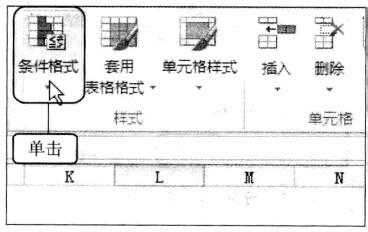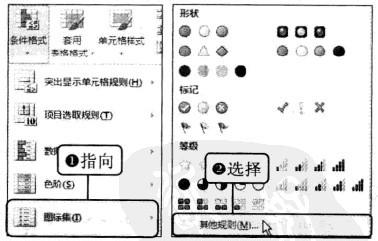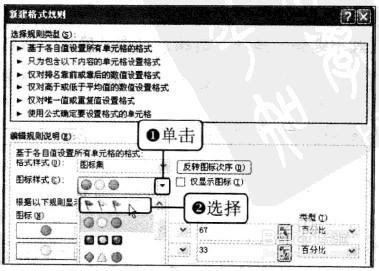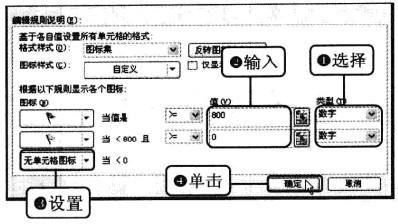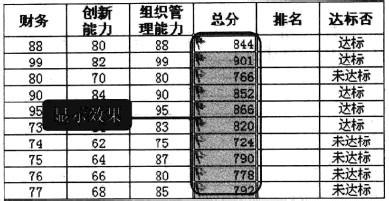為了能夠讓人一眼看出“培訓成績統計表”中的合格人員,可以在“總分”一列中使用圖示集標示出合格的人員和不合格的人員,在選擇圖示集時,需要選擇圖示並設定顯示規則。
工具/原料
Excel2010
方法/步驟
單擊“條件格式”按鈕
在“培訓成績統計表”中,選擇單元格區域L3:L20,切換至“開始”選項卡,在“樣式”組中單擊“條件格式”按鈕。
選擇“其他規則”選項
在彈出的下拉列表中指向“圖示集”選項,接著在右側彈出的子列表中選擇“其他規則”選項。
選擇“三色旗”圖示樣式
彈出“新建格式規則”對話方塊,在“圖示樣式”選項的下拉列表框中選擇圖示集樣式,這裡選擇“三色旗”圖示。
設定顯示規則
在“型別”下拉列表中均選擇“數字”選項,在“值”文字框中分別輸入“800”,“0”,設定當值<0時無單元格圖示,單擊“確定”按鈕。
顯示效果
返回到工作表,可看到在單元格區域L3:L20中插入了綠色旗和黃色旗圖示集,且插入的圖示集和N3:N20單元格區域內容是一致的。
圖示, 人員, 財務人員做合格黨員, 合格標示, cad各類標示圖示, cad上下水標示圖示, 標示圖示, 考試合格人員登記表, 航空人員體檢合格證, 2015一建合格人員名單, 鐵路監理合格人員查詢,